MODE D EMPLOI CADRE PHOTOS NUMERIQUES TELEFUNKEN DPF 9332 DIAMOND
|
|
|
- Francis Beausoleil
- il y a 8 ans
- Total affichages :
Transcription
1
2 MODE D EMPLOI CADRE PHOTOS NUMERIQUES TELEFUNKEN DPF 9332 DIAMOND I. Découvrez et installez votre cadre Contenu de la boîte Schémas Télécommande Installation...4 II. Utilisez votre cadre Sélection de la langue Le mode «ECO LOGIC» Lecture d une carte mémoire ou d une clé USB...4 III. Sélection du type de fichiers à lire Mémoire interne/support amovible Photos Vidéos Musique Calendrier Copie de photos, de vidéos et de musiques vers la mémoire interne ou la carte mémoire Suppression de photos depuis le mode Miniatures Classement des photos depuis le mode Miniatures...8 IV. WI-FI Configuration Wi-Fi Configuration des comptes Applications Wi-Fi...12 V. Réglages...14 VI. Connexion à un ordinateur...17 VII. Instructions de sécurité...18 VIII. Garantie...19 IX. Caractéristiques techniques
3 AVERTISSEMENT PREALABLE : A la mise en route de votre cadre, le cadre affiche l animation de démonstration. Pour en sortir et accéder aux fonctions du cadre, appuyez simplement sur la touche «SETUP» de votre télécommande, ou pressez et maintenez enfoncée la touche (gauche) du cadre photo numérique pendant 3,5 secondes pour quitter le mode Démonstration. I. Découvrez et installez votre cadre Vous venez d acheter un cadre photo numérique TELEFUNKEN «Série DIAMOND» et nous vous en remercions. Avant d utiliser votre appareil, veuillez consulter le présent mode d emploi et le conserver afin de pouvoir vous y reporter ultérieurement. 1. Contenu de la boîte - 1 Cadre photo numérique - 1 Adaptateur secteur - 1 Télécommande - 1 Chiffonette - 1 Guide de démarrage rapide 2
4 2. Schémas 3. Télécommande Toutes les fonctions peuvent être contrôlées depuis la télécommande. Touche / ENTER EXIT STOP SETUP Fonction Pour sélectionner l option supérieure/inférieure du menu. Pour sélectionner l option de gauche du menu/sélectionner le fichier précédent (photo, musique ou vidéo). Pour sélectionner l option de droite du menu/sélectionner le fichier suivant (photo, musique ou vidéo). Pour confirmer votre sélection ou sélectionner un autre mode. Pour mettre en marche le cadre photo numérique ou activer le mode Veille. Pour quitter le menu affiché et revenir au menu précédent. Pour arrêter la lecture du fichier (photo, musique ou vidéo) et revenir au menu principal. Pour activer/désactiver le son, l indicateur Muet s affiche lorsque le son est désactivé. Pour augmenter le volume, le niveau de volume s affiche dès la pression de cette touche. (COPY/DEL) Pour accéder aux fonctions de copie, suppression et classement (seulement sous le menu principal). (ROTATE) Pour effectuer une rotation sur image de 90. Pour agrandir l image, appuyez de manière répétée sur cette touche pour permuter entre les différents modes de zoom : x2, x4, x8 et x16 ; appuyez à nouveau sur cette touche pour afficher l image sous sa taille normale. Pour diminuer le volume, le niveau de volume s affiche dès la pression de cette touche. Pour directement accéder au menu Réglages 3
5 4. Installation - Sortez votre cadre et ses accessoires de leur emballage. - Otez le film plastique de protection sur la façade du cadre. - Tirez sur la languette plastique destinée à protéger les contacts de la télécommande. - Posez le cadre à l endroit souhaité en tirant vers vous le pied ajustable (voir schéma p.2). - Connectez le cordon secteur au cadre à l emplacement prévu à cet effet. - Branchez votre cadre sur une prise de courant. - Votre cadre se met en route automatiquement. II. Utilisez votre cadre 1. Sélection de la langue A la mise en route de votre cadre, le cadre affiche l animation de démonstration. Pour en sortir et accéder aux fonctions du cadre, appuyez simplement sur la touche «SETUP» de votre télécommande. L écran de sélection des langues s affiche alors. - Sélectionnez votre langue à l aide des touches fléchées de la télécommande puis appuyez sur «ENTER». Votre cadre est à présent prêt à être utilisé. Il vous suffit d insérer une carte ou une clé USB pour commencer à lire vos images. Attention : l animation de démonstration se trouve dans un dossier nommé «DEMO». Il est préférable de le supprimer pour conserver la totalité de l espace mémoire. 2. Le mode «ECO LOGIC» Le mode ECO LOGIC associe 3 éléments essentiels permettant une réduction de la consommation d énergie de plus de 40% par rapport à un cadre standard : - Un écran LED, moins gourmand en énergie tout en améliorant la qualité de l image - Un adaptateur secteur basse consommation certifié «Energy Star» - Un capteur de luminosité Ce capteur, activé par défaut, permet à votre cadre photo de s éteindre automatiquement lorsqu il fait nuit, et de s allumer avec le jour. Vous pouvez désactiver ce capteur de luminosité dans le menu de réglages. Attention : Suivant l endroit où le cadre est positionné (dans un meuble sous une étagère par exemple, il est possible que la lumière ne soit pas suffisante pour que le cadre se mette en route ou bien encore qu il s éteigne inopinément. Pour le réactiver, il suffit de le présenter à une source de lumière suffisante durant 2-3 secondes. 3. Lecture d une carte mémoire ou d une clé USB Si votre cadre est éteint : - Insérez votre carte ou votre clé USB à l emplacement prévu à cet effet. - Mettez votre cadre sous tension : le diaporama lit automatiquement le contenu de votre carte mémoire ou de votre clé USB. 4
6 Lorsque le cadre photo est en marche et le diaporama des fichiers contenus dans la mémoire interne en cours de lecture : - La carte mémoire n est pas automatiquement détectée. 1. Appuyez sur la touche EXIT pour quitter le diaporama, les fichiers s affichent sous forme de miniatures. 2. Appuyez à nouveau sur la touche EXIT pour quitter l explorateur de fichiers de la mémoire interne et revenir au menu Photo. 3. Appuyez sur la touche pour mettre en surbrillance le périphérique USB ou la carte mémoire insérée puis appuyez sur la touche ENTER pour afficher le contenu du support sous forme de miniatures. 4. Appuyez sur la touche ENTER pour afficher en plein écran la photo sélectionnée. 5. Appuyez de manière répétée sur la touche ENTER pour permuter entre les modes Unique, Diaporama musical et Diaporama seul. 6. Appuyez sur la touche EXIT pour quitter le diaporama, les fichiers s affichent sous forme de miniatures. III. Sélection du type de fichiers à lire 1. Mémoire interne/support amovible Lorsqu aucun support n est inséré, le diaporama des fichiers contenus dans la mémoire interne de l unité se lance automatiquement dès la mise en marche de l unité. Lorsqu une carte mémoire ou une clé USB est insérée, la lecture du contenu de la carte mémoire se lance automatiquement dès la mise en marche de l unité. Dans ce cas, vous pouvez permuter entre le contenu de la carte mémoire et celui de la mémoire interne de la manière suivante : - Appuyez de manière répétée sur la touche EXIT de la télécommande pour accéder à l interface de sélection du support. - Utilisez les touches / de la télécommande pour sélectionner le support à lire. - Appuyez sur la touche ENTER pour confirmer. 2. Photos - Appuyez autant de fois que nécessaire sur la touche EXIT de la télécommande pour afficher l interface de sélection du support. - Utilisez les touches / de la télécommande pour sélectionner le support à lire. - Utilisez les touches pour sélectionner l option Photo. - Appuyez sur la touche ENTER pour afficher les photos sous forme de miniatures. - Appuyer à nouveau sur la touche ENTER pour démarrer la lecture. - Appuyez de manière répétée sur la touche ENTER pour permuter entre les modes Unique, Diaporama musical et Diaporama seul. 5
7 3. Vidéos 4. Musique - Appuyez autant de fois que nécessaire sur la touche EXIT de la télécommande pour afficher l interface de sélection du support. - Utilisez les touches / de la télécommande pour sélectionner le support à lire. - Utilisez les touches / pour sélectionner l option Vidéo. - Appuyez sur la touche ENTER pour afficher la liste des vidéos. - Appuyez à nouveau sur la touche ENTER pour démarrer la lecture du premier fichier vidéo ou sélectionnez le fichier vidéo désiré à l aide des touches /. - En cours de lecture, utilisez les touches / pour sélectionner le fichier vidéo précédent ou suivant, utilisez les touches / pour effectuer un rembobinage ou une avance rapide. Utilisez les touches / pour régler le volume, vous pouvez également appuyer sur la touche MUTE pour activer/désactiver le son. - Appuyez sur la touche ENTER pour mettre en pause la lecture, appuyez à nouveau sur cette touche pour reprendre la lecture. - Appuyez sur la touche EXIT pour quitter ce mode. - Appuyez autant de fois que nécessaire sur la touche EXIT de la télécommande pour afficher l interface de sélection du support. - Utilisez les touches / de la télécommande pour sélectionner le support à lire. - Utilisez les touches / pour sélectionner l option Musique. - Appuyez sur la touche ENTER pour afficher la liste des musiques. - Appuyez à nouveau sur la touche ENTER pour démarrer la lecture du premier fichier musique ou sélectionnez le fichier musique désiré à l aide des touches /. - En cours de lecture, utilisez les touches / pour sélectionner le fichier musique précédent ou suivant. Utilisez les touches / pour régler le volume, vous pouvez également appuyer sur la touche MUTE pour activer/désactiver le son. - Appuyez sur la touche ENTER pour mettre en pause la lecture, appuyez à nouveau sur cette touche pour reprendre la lecture. - Appuyez sur la touche EXIT pour quitter ce mode. 5. Calendrier - Appuyez autant de fois que nécessaire sur la touche EXIT de la télécommande pour afficher l interface de sélection du support. - Utilisez les touches / pour sélectionner l option Calendrier. - Appuyez à nouveau sur la touche ENTER pour accéder à l interface d aperçu du calendrier, le diaporama se lance automatiquement. - Appuyez à nouveau sur la touche ENTER pour accéder au mode Plein écran, appuyez de manière répétée sur la touche ENTER pour permuter entre les modes Unique et Diaporama seul. Utilisez les touches et pour sélectionner la photo suivante/précédente. - Appuyez sur la touche EXIT pour quitter le mode Plein écran. Remarque : Lorsqu une alarme est définie, l indicateur de l alarme s affiche sur l interface du calendrier. 6
8 6. Copie de photos, de vidéos et de musiques vers la mémoire interne ou la carte mémoire Copier des photos, vidéos et musiques en mode Miniatures Via cette méthode, vous pouvez copier plusieurs photos, musiques ou vidéos ou la totalité de celles-ci, redimensionner les photos afin de les adapter à la résolution de l écran du cadre photo et ainsi optimiser l espace mémoire de la mémoire interne. Le mode opératoire est similaire pour les autres types de fichiers, nous prendrons ici les fichiers photo à titre d exemple : - Copie de photos 1. Appuyez autant de fois que nécessaire sur la touche EXIT de la télécommande pour afficher l interface de sélection du support. 2. Appuyez sur la touche pour sélectionner le support amovible ou la mémoire interne contenant les photos à copier. 3. Utilisez les touches / pour sélectionner l option Photo puis appuyez sur la touche ENTER. 4. Utilisez les touches / / / pour sélectionner la photo à copier. 5. Appuyez sur la touche COPY/DEL. COPIER/SUPPRIMER/CLASSER s affiche à l écran. Utilisez les touches / pour sélectionner COPIER puis appuyez sur la touche ENTER. 6. Utilisez la touche pour sélectionner Copier une ou Tout copier puis appuyez sur la touche ENTER pour confirmer. 7. Appuyez sur la touche ENTER pour sélectionner Oui et copier les photos vers la Carte mémoire ou la Mémoire interne, vous pouvez également appuyer sur pour sélectionner Non et annuler la copie. 7. Suppression de photos depuis le mode Miniatures Il est possible de supprimer des photos contenues dans la mémoire interne de l unité ou dans un support amovible. 1. Appuyez autant de fois que nécessaire sur la touche EXIT de la télécommande pour afficher l interface de sélection du support. 2. Appuyez sur la touche pour sélectionner la mémoire interne de l unité ou un support amovible. 3. Utilisez les touches / pour sélectionner l option Photo puis appuyez sur la touche ENTER. 7
9 4. Utilisez les touches / / / pour sélectionner la photo à supprimer. 5. Appuyez sur la touche COPY/DEL. COPIER/SUPPRIMER/CLASSER s affiche à l écran. Utilisez les touches / pour sélectionner SUPPRIMER puis appuyez sur la touche ENTER. 6. Utilisez la touche pour sélectionner Suppr. une ou Tout suppr. puis appuyez sur la touche ENTER pour confirmer. 7. Appuyez sur la touche ENTER pour sélectionner Oui et supprimer les photos ou appuyez sur pour sélectionner Non et annuler la suppression. 8. Classement des photos depuis le mode Miniatures Il est possible de classer les photos contenues dans la mémoire interne de l unité ou dans un support amovible. 1. Appuyez autant de fois que nécessaire sur la touche EXIT de la télécommande pour afficher l interface de sélection du support. 2. Appuyez sur la touche pour sélectionner la mémoire interne de l unité ou un support amovible. 3. Utilisez les touches / pour sélectionner l option Photo puis appuyez sur la touche ENTER. 4. Appuyez sur la touche COPY/DEL. COPIER/SUPPRIMER/CLASSER s affiche à l écran. Utilisez les touches / pour sélectionner CLASSER puis appuyez sur la touche ENTER. 5. Appuyez sur la touche pour sélectionner parmi 6 IMG, 12 IMG ou 30 IMG et afficher 6, 12 ou 30 miniatures par page, appuyez sur la touche ENTER pour confirmer. IV. WI-FI Avant la première utilisation de la fonction Wi-Fi du cadre photo, suivez les instructions ci-dessous pour configurer votre connexion Wi-Fi, de manière à pouvoir ensuite utiliser les services Internet disponibles dans la liste Wi-Fi. 1. Configuration Wi-Fi Appuyez autant de fois que nécessaire sur la touche EXIT de la télécommande pour afficher l interface de sélection du support. Utilisez les touches / pour sélectionner Wi-Fi puis appuyez sur la touche ENTER. Utilisez les touches pour mettre en surbrillance Régl Wi-Fi puis appuyez sur la touche ENTER pour accéder au sous-menu. Naviguez dans le menu Régl Wi-Fi à l aide des touches /. 1.1 Si l attribution d adresse IP de votre réseau est automatique - Dans le sous-menu Régl Wi-Fi, sélectionnez DHCP pour effectuer une connexion automatique. - L interface de sélection du réseau s affiche et liste les points d accès environnants disponibles. 8
10 - Utilisez les touches / pour sélectionner le réseau auquel vous souhaitez vous connecter, appuyez ensuite sur la touche ENTER. 1. Réseau non sécurisé Une fois la connexion établie à un réseau non protégé par mot de passe «Connexion établie» s affiche à l écran. 2. Réseau protégé Pour se connecter à un réseau protégé par mot de passe, il est nécessaire de saisir le mot de passe dans l interface Clavier affichée. Saisissez le mot de passe dans le champ Key. Une fois la saisie terminée, sélectionnez Done puis appuyez sur la touche ENTER. Une fois le correct mot de passe saisi, «Connexion établie» s affiche à l écran. Lorsque le mot de passe saisi est erroné, «Erreur de connexion Veuillez réessayer.» s affiche. - Une fois la connexion établie, l indicateur s affiche sur le coin supérieur droit de l écran. L adresse IP, la passerelle, le serveur DNS et l adresse MAC s affichent sur la partie inférieure de l écran. - Une fois la connexion Wi-Fi définie sur DHCP, le cadre photo numérique se connecte automatiquement au réseau Wi-Fi dès sa mise en marche. Clavier virtuel :astuces de saisie - Utilisez les touches / / / pour sélectionner une option, appuyez sur la touche ENTER pour confirmer. - Sélectionnez shift puis appuyez sur la touche ENTER pour permuter entre les majuscules et les minuscules. - Sélectionnez Backspace puis appuyez sur la touche ENTER pour corriger la saisie. - Sélectionnez space puis appuyez sur la touche ENTER pour saisir un espace. - Pour accéder au champ suivant ou sélectionner un autre champ, sélectionnez Done puis appuyez sur la touche ENTER. 1.2 Si vous utilisez une adresse IP fixe - Dans le menu Régl Wi-Fi, sélectionnez Adresse IP statique. - L interface de sélection du réseau s affiche. - Utilisez le clavier pour saisir votre adresse IP, le masque de sous-réseau, la passerelle et le serveur DNS. - Une fois la saisie terminée, sélectionnez Done puis appuyez sur la touche ENTER. - Une fois la connexion établie, l indicateur s affiche sur le coin supérieur droit de l écran. L adresse IP, la passerelle, le serveur DNS et l adresse MAC s affichent sur la partie inférieure de l écran. - Une fois la connexion Wi-Fi définie sur Adresse IP statique, les paramètres saisis dans la page Sélection 9
11 d un point d accès sont mémorisés. Il est cependant nécessaire, à chaque mise en marche du cadre photo, de sélectionner Done sous la page Choisir PA et d appuyer de manière répétée sur la touche ENTER pour se connecter manuellement au réseau Wi-Fi. Clavier virtuel : astuces de saisie - Utilisez les touches / / / pour sélectionner une option, appuyez sur la touche ENTER pour confirmer. - Sélectionnez NEXT puis appuyez sur la touche ENTER pour déplacer le curseur vers l avant. - Sélectionnez Prev puis appuyez sur la touche ENTER pour déplacer le curseur vers l arrière. - Pour accéder au champ suivant ou sélectionner un autre champ, sélectionnez Done puis appuyez sur la touche ENTER. - Sélectionnez puis appuyez sur la touche ENTER pour corriger la saisie. 1.3 Etat de la connexion Wi-Fi - Revenez au menu Régl Wi-Fi puis sélectionnez Vérification Wi-Fi. - Appuyez sur la touche ENTER pour afficher le menu de vérification, les erreurs de connexion survenues et l état de la connexion. - Lorsqu une erreur survient, reconnectez-vous au point d accès ou réinitialisez les paramètres Wi-Fi. 2. Configuration des comptes 2.1 Configuration de votre compte Picasa Remarque : avant d effectuer les réglages suivants, il est nécessaire de préalablement créer un compte Picasa en ligne. Accédez à l adresse - Appuyez autant de fois que nécessaire sur la touche EXIT de la télécommande pour afficher l interface de sélection du support. - Utilisez les touches / pour sélectionner Wi-Fi puis appuyez sur la touche ENTER. - Utilisez la touche pour mettre en surbrillance Conf. compte puis appuyez sur la touche ENTER pour accéder au sous-menu. - Appuyez sur la touche pour mettre en surbrillance le service Picasa puis appuyez sur la touche ENTER pour y accéder. - Dans l interface du clavier virtuel affichée, saisissez le nom de votre compte dans le champ Compte. - Utilisez les touches / / / pour sélectionner Done, appuyez ensuite sur la touche ENTER pour accéder au champ suivant. - Saisissez le mot de passe dans le champ Mot de passe. - Utilisez les touches / / / pour sélectionner Done, appuyez ensuite sur la touche ENTER pour terminer. - Le service Picasa est désormais visible dans la Liste Wi-Fi. 10
12 2.2 Configuration de votre compte Flickr Remarque : avant d effectuer les réglages suivants, il est nécessaire de préalablement créer un compte Flickr en ligne Accédez à l adresse - Appuyez autant de fois que nécessaire sur la touche EXIT de la télécommande pour afficher l interface de sélection du support. - Utilisez les touches / pour sélectionner Wi-Fi puis appuyez sur la touche ENTER. - Utilisez la touche pour mettre en surbrillance Conf. compte puis appuyez sur la touche ENTER pour accéder au sous-menu. - Appuyez sur la touche pour mettre en surbrillance le service Flickr puis appuyez sur la touche ENTER pour y accéder. - Dans l interface du clavier virtuel affichée, saisissez le nom de votre compte dans le champ Adress . - Utilisez les touches / / / pour sélectionner Done, appuyez ensuite sur la touche ENTER pour terminer. - Le service Flickr est désormais visible dans Liste Wi-Fi. 2.3 Configuration de votre compte courriel Afin de prévenir toute perte de données contenues dans votre compte courriel, N utilisez PAS votre compte courriel personnel pour recevoir les courriels photo envoyés depuis ce cadre photo. Créez plutôt un nouveau compte de courrier électronique Gmail («Google Mail» dans certains pays/régions). Les paramètres du serveur Gmail sont pré configurés dans le cadre photo. Il est seulement nécessaire de saisir le nom d utilisateur et le mot de passe de votre compte courriel dans les champs Compte et Mot de passe. - Appuyez autant de fois que nécessaire sur la touche EXIT de la télécommande pour afficher l interface de sélection du support. - Utilisez les touches / pour sélectionner Wi-Fi puis appuyez sur la touche ENTER. - Utilisez la touche pour mettre en surbrillance Conf. compte puis appuyez sur la touche ENTER pour accéder au sous-menu. - Appuyez sur la touche pour mettre en surbrillance Conf.courriel puis appuyez sur la touche ENTER pour accéder à l interface de configuration du compte courriel. - Saisissez le nom du compte dans le champ Compte. Sélectionnez Done puis appuyez sur la touche ENTER. - Saisissez le mot de passe dans le champ Mot de passe. Sélectionnez Done puis appuyez sur la touche ENTER. - Pour davantage d'informations sur la configuration du serveur courriel, consultez le tableau suivant : 11
13 Gmail («Google Mail» dans certains pays/régions) Serv POP : pop.gmail.com Port POP : 995 SSL : Serv SMTP : 1 (Différent de zéro = Oui, 0 = Non) smtp.gmail.com Port SMTP : 465 Compte : Votre compte Gmail (il n est pas nécessaire de Mot passe : Votre mot de passe. Selon la configuration du serveur, les courriels peuvent être supprimés du serveur une fois ceux-ci reçus sur le cadre photo. Si vous souhaitez utiliser un autre compte courriel, contactez votre administrateur réseau ou fournisseur de service de réseau pour que celui-ci vous aide à configurer les paramètres de votre nouveau compte courriel. 3. Applications Wi-Fi Assurez-vous que le cadre est connectée à un réseau Wi-Fi. Appuyez autant de fois que nécessaire sur la touche EXIT de la télécommande pour afficher l interface de sélection du support. Utilisez les touches / pour sélectionner Wi-Fi puis appuyez sur la touche ENTER. Utilisez la touche pour mettre en surbrillance Liste Wi-Fi puis appuyez sur la touche ENTER pour accéder au sous-menu. Naviguez dans le menu Liste Wi-Fi à l aide des touches /. Lorsque les comptes Flickr et Picasa sont déjà configurés, ceux-ci sont mis en surbrillance, autrement ils sont grisés. 3.1 Météo - Appuyez sur la touche pour mettre en surbrillance l option Météo puis appuyez sur la touche ENTER pour accéder au menu Météo, la prévision météo des 4 prochains jours s affiche automatiquement. - Appuyez à nouveau sur la touche ENTER pour saisir le nom de la ville de votre choix à l aide du clavier virtuel, appuyez sur la touche ENTER pour confirmer. - La prévision météo de la ville sélectionnée s affiche. 3.2 Courriel - Appuyez sur la touche pour mettre en surbrillance l option Courriel puis appuyez sur la touche ENTER pour accéder au menu Courriel. La boîte de réception s affiche. Utilisez les touches / pour mettre en surbrillance le mode désiré Réception de courriels photo - Appuyez sur la touche pour mettre en surbrillance l option Bte.récep. puis appuyez sur la touche ENTER pour confirmer. - Le message «Vérification du courriel» s affiche. Lavérification des nouveaux courriels est effectuée toutes les 5 minutes. - Lorsque vous avez reçu un ou plusieurs courriel(s) photo, le message «Téléchargement courriel photo» s affiche. - Une fois le téléchargement terminé, la(les) photo(s) téléchargées sont enregistrées dans la mémoire interne du cadre photo. 12
14 - Lorsque plusieurs courriels ont été reçus, la liste des courriels reçus s affiche. - Utilisez les touches / pour mettre en surbrillance le courriel à ouvrir. Appuyez sur la touche ENTER pour ouvrir le courriel. REMARQUE : - N éteignez pas le cadre photo pendant la réception de courriels. Autrement, ceci pourrait causer une panne de la mémoire interne ainsi que la perte de toutes les données contenues dans celle-ci. - Lorsque l espace mémoire de la mémoire interne devient insuffisant, les nouveaux courriels reçus s affichent mais les photos jointes) ne sont pas téléchargées. - Lorsque le message «Téléchargement courriel photo» s affiche, toutes les opérations en cours telles que la copie de musique et de photos sont automatiquement interrompues et annulées. Poursuivez manuellement ces opérations une fois le téléchargement des courriels terminé Envoi d une photo via courriel - Appuyez sur la touche pour mettre en surbrillance l option Env courriel puis appuyez sur la touche ENTER pour confirmer. - Utilisez les touches / pour sélectionner l emplacement de stockage de la photo à envoyer puis appuyez sur la touche ENTER pour accéder à l explorateur de fichiers photo. - Dans ce menu, utilisez les touches / / / pour sélectionner la photo désirée, appuyez ensuite sur la touche ENTER. - Lorsque l option Env courriel s affiche, appuyez sur la touche ENTER. - Sélectionnez Oui puis appuyez sur la touche ENTER pour continuer. a. Pour afficher l historique des adresses courriel d envoi, sélectionnez Requêtes de répertoires, utilisez les touches / pour sélectionner une adresse courriel puis appuyez sur la touche ENTER. b. Pour directement saisir une adresse courriel, sélectionnez Clavier pour afficher le clavier numérique et saisir l adresse courriel. - Une fois l adresse courriel saisie, appuyez sur la touche ENTER pour continuer. Le message «Envoi courriel photo» s affiche. - Une fois la photo envoyée, le message «Envoi réussi» s affiche. - Lorsque l envoi de la photo échoue, le message «Échec de l'envoi» s affiche. Veuillez vérifier l'adresse courriel saisie. - L adresse courriel saisie est automatiquement ajoutée à «Boîte d'envoi». 3.3 Picasa - Appuyez sur la touche pour mettre en surbrillance le service Picasa puis appuyez sur la touche ENTER pour y accéder. - L écran affiche les albums Internet publics créés avec votre compte Picasa. - Lorsque plusieurs albums sont présents, utilisez les touches / / / pour en sélectionner un. - Appuyez sur la touche ENTER pour accéder à l album sélectionné. - Appuyez sur la touche ENTER pour afficher les photos en plein écran à raison d une photo à la fois. - Appuyez à nouveau sur la touche ENTER pour démarrer le diaporama. - Appuyez sur la touche EXIT pour quitter. Remarque : - Le compte Picasa est mis en surbrillance une fois celui-ci configuré. - Pour copier une photo vers la mémoire interne ou la carte mémoire, sélectionnez la en mode Miniatures puis appuyez sur la touche COPY/DEL pour sélectionner Copier une, appuyez ensuite sur la touche ENTER pour confirmer. 13
15 3.4 Flickr Depuis le cadre photo, il est seulement possible d accéder aux photos publiques partagées par des utilisateurs âgés d au moins 18 ans. Pour davantage de détails, référez-vous aux conditions d utilisation figurant sur le site Internet du service Flickr. - Appuyez sur la touche pour mettre en surbrillance le service Flickr puis appuyez sur la touche ENTER pour y accéder. - L écran affiche les albums Internet publics créés avec votre compte Flickr. - Lorsque plusieurs albums sont présents, utilisez les touches / / / pour sélectionner un album. - Appuyez sur la touche ENTER pour accéder à l album sélectionné. - Appuyez sur la touche ENTER pour afficher les photos en plein écran à raison d une photo à la fois. - Appuyez à nouveau sur la touche ENTER pour démarrer le diaporama. - Appuyez sur la touche EXIT pour quitter. Remarque : - Le compte Flickr est mis en surbrillance une fois celui-ci configuré. - Pour copier une photo vers la mémoire interne ou la carte mémoire, sélectionnez la en mode Miniatures puis appuyez sur la touche COPY/DEL pour sélectionner Copier une, appuyez ensuite sur la touche ENTER pour confirmer. V. Réglages Dans le menu principal, appuyez sur / pour sélectionner Réglages et appuyez sur ENTER pour. Vous pouvez également accéder au menu Réglages en appuyant simplement sur la touche SETUP de votre télécommande. - Capteur de luminosité Ce capteur, actif par défaut, éteint automatiquement le cadre photo la nuit et l'allume pendant la journée. Appuyez sur / pour mettre en surbrillance Capteur de luminosité et appuyez sur ENTER. Appuyez sur / pour choisir l'une des options ci-dessous, et appuyez sur ENTER pour confirmer. Activé Désactivé - Fréq. Diaporama Appuyez sur / pour mettre en surbrillance Fréq.Diaporama et appuyez sur ENTER. Appuyez sur / pour choisir l'une des options ci-dessous, et appuyez sur ENTER pour confirmer. 5 secondes 10 secondes 30 secondes 1 minute 1 heure 1 jour 14
16 - Effet transition Appuyez sur / mettre en surbrillance Effet transition et appuyez sur ENTER. Appuyez sur / pour choisir l'une des options ci-dessous, et appuyez sur ENTER pour confirmer. Sans effet Aléatoire, Fondu enchainé Gauche à droite Ouvert. Horizont Fermet. horizont - Régl. date & heure Appuyez sur / mettre en surbrillance Régl. date & heure et appuyez sur ENTER. Appuyez sur / pour choisir l'une des options ci-dessous, et appuyez sur ENTER pour confirmer. Année Mois Jour Heure Minute Format heure Appuyez sur / pour pour ajuster la valeur de l'option sélectionnée. - Réglage alarme Ce paramètre vous permet d'activer ou désactiver l'alarme. Appuyez sur / mettre en surbrillance Réglage alarme et appuyez sur ENTER. Appuyez sur / pour choisir l'une des options ci-dessous, et appuyez sur ENTER pour confirmer. Alarme on/off Heure alarme Minutes alarme Volume Mélodie Jour Appuyez sur / pour pour ajuster la valeur de l'option sélectionnée. - Langues Vous pouvez changer la langue d'utilisation de votre cadre à tout moment dans ce menu. Appuyez sur / mettre en surbrillance Langues et appuyez sur ENTER. Appuyez sur / pour choisir l'une des options ci-dessous, et appuyez sur ENTER pour confirmer. Anglais Français Allemand 15
17 Italien Hollandais Portugais Espagnol - Prog. March/Arrêt Ce paramètre vous permet d'activer ou de désactiver le démarrage automatique programmé de votre cadre TELEFUNKEN. Appuyez sur / pour mettre en surbrillance Prog. March/Arrêt et appuyez sur ENTER. Appuyez sur / pour choisir l'une des options ci-dessous, et appuyez sur ENTER pour confirmer. March/Arr aut Heure marche, Min. marche, Heure arrêt, Min. arrêt Appuyez sur / pour pour ajuster la valeur de l'option sélectionnée. - Affichage Appuyez sur / mettre en surbrillance Affichage et appuyez sur ENTER. Appuyez sur / pour choisir l'une des options ci-dessous, et appuyez sur ENTER pour confirmer. Luminosité Contraste Appuyez sur / pour pour ajuster la valeur de l'option sélectionnée. - Opt. vision.photos Appuyez sur / mettre en surbrillance Opt. vision.photos et appuyez sur ENTER Appuyez sur / pour choisir l'une des options ci-dessous, et appuyez sur ENTER pour confirmer. Original Adapter à l'écran Appuyez sur / pour pour ajuster la valeur de l'option sélectionnée. - Option copie Appuyez sur / mettre en surbrillance Option copie et appuyez sur ENTER. Appuyez sur / pour choisir l'une des options ci-dessous, et appuyez sur ENTER pour confirmer. Taille originale Réduire taille Appuyez sur / pour pour ajuster la valeur de l'option sélectionnée. 16
18 - Régl. par défaut Appuyez sur / mettre en surbrillance Régl. par défaut et appuyez sur ENTER. SORTIE OK (Si «OK», par la suite les paramètres seront réinitialisés aux valeurs par défaut de la version du logiciel) - Effac. mém. interne Appuyez sur / mettre en surbrillance Effac. mém. interne et appuyez sur ENTER. Appuyez sur / pour choisir l'une des options ci-dessous, et appuyez sur ENTER pour confirmer. SORTIE OK (Si «OK», toutes les données internes seront effacées) VI. Connexion à un ordinateur Il est possible de transférer des fichiers dans le cadre en reliant celui-ci à votre micro-ordinateur. Pour cela, reliez votre cadre à l ordinateur via un câble USB (Prise mini USB côté cadre, et USB standard côté ordinateur) puis allumez votre cadre : l écran du cadre affiche «Connexion PC» Retour au fonctionnement normal après déconnexion Sur votre ordinateur, la boîte de dialogue suivante s affiche (exemple système Windows 7): - Cliquez sur «Ouvrir le dossier et afficher les fichiers» afin de visualiser le contenu de la mémoire interne. 17
19 L écran suivant s affiche : Ouvrez le répertoire dans lequel sont stockés les fichiers que vous souhaitez transférer dans le cadre, et déposez les dans le dossier voulu par «copier/coller» ou «Glisser/déposer». Attention! Les photos ainsi transférées ne seront pas redimensionnées. - Débranchez le câble USB : votre cadre se remet en fonction automatiquement. VII. Instructions de sécurité Manipulez le cadre photo numérique avec précaution et évitez de toucher l écran ; les traces de doigts sont difficiles à enlever. Placez toujours le cadre photo numérique sur une surface plane et stable pour éviter qu il ne tombe et ne soit endommagé. Évitez d exposer le cadre photo numérique au soleil ou aux températures élevées car ceci peut endommager le cadre ou réduire sa durée d utilisation. Ne le placez pas près de sources de chaleurs telles que les radiateurs, les chauffages d appoints Ne positionnez pas le cadre face aux rayons du soleil pour éviter les reflets. Évitez d exposer le cadre photo numérique à la pluie, l eau ou l humidité. Ne le placez pas dans un évier ou dans un bassin où il pourrait entrer en contact avec l eau. Ne placez jamais d objets lourds ou coupants sur le cadre, l écran ou l alimentation. Veillez à ne pas brancher le cadre photo numérique sur une prise ou un cordon à l alimentation trop puissante. Ceci pourrait provoquer une surchauffe, un feu ou un choc électrique. Veillez à l emplacement du cordon d alimentation ; celui-ci ne doit pas être piétiné ou en contact avec d autres objets. Ne placez pas le cordon sous un tapis. Vérifiez régulièrement l état du cordon pour éviter tout dommage. Si le cordon est endommagé, débranchez-le et remplacez-le. Ventilation Gardez le cadre numérique à une distance suffisante du mur pour assurer sa ventilation. Ne placez pas le cadre photo numérique sur un lit ou un canapé pour éviter toute surchauffe. 18
20 Attention! Ne retirez jamais le capot en plastique situé à l arrière du cadre. Le cadre photo numérique comporte des circuits électriques et vous pouvez être blessé si vous les touchez. Ne tentez pas de réparer votre cadre numérique seul. IMPORTANT : Cet équipement doit être installé et utilisé à une distance minimale de 20 cm de votre corps et de tout radiateur. VIII. Garantie La garantie ne couvre pas les dommages causés si vous (ou toute personne non habilitée) avez tenté de réparer le cadre. Si le cadre émet de la fumée, un bruit ou une odeur inhabituelle, éteignez-le et débranchez-le immédiatement. Contactez votre magasin. Si vous n utilisez pas le cadre numérique pendant quelques temps, veillez à débrancher le cordon d alimentation. La garantie porte sur le cadre photo numérique et n inclut pas les accessoires. Sont considérés comme accessoires : Le bloc d alimentation secteur, La télécommande (selon modèle). Toutefois, ces accessoires peuvent être commandés auprès de notre service technique : Numéro Indigo (0,34 TTC/minute) ou par mail : assistance@sopeg.fr Période de garantie Ce cadre numérique bénéficie d une durée de garantie de 12 mois. La période de garantie débute à la date d achat du cadre. La garantie doit être prouvée par la présentation de la facture d origine ou du reçu sur lesquels apparaissent la date et le modèle acheté. Couverture Un cadre numérique défectueux doit être retourné complet auprès de votre distributeur avec une note explicative. Si ce cadre numérique présente une défectuosité pendant la période de garantie, le Service Après Vente agréé réparera tous les éléments défectueux ou tout défaut de fabrication. Le Service Après Vente décidera unilatéralement de la réparation ou du remplacement du cadre numérique en intégralité ou en partie. La date d achat initiale détermine la date de début de période de garantie La période de garantie n est pas prolongée en cas de réparation ou d échange du cadre numérique par notre Service Après vente. Exclusion Les dommages ou défauts causés par une mauvaise utilisation ou manipulation du cadre numérique et par l utilisation d accessoires autres que ceux d origine ou non recommandés par la présente notice ne sont pas couverts par la garantie. La garantie ne couvre pas les dommages causés par des éléments extérieurs comme la foudre, l eau ou le feu ou tout autre dommage causé pendant un transport. Aucune prise sous garantie ne pourra être réclamée si le numéro de série du cadre numérique a été modifié, enlevé, effacé ou rendu illisible. Aucune prise sous garantie ne pourra être réclamée si le cadre numérique a été réparé, altéré ou modifié par l acquéreur ou tout autre réparateur non officiellement agréé et qualifié. Le fabricant ne garantit pas les propriétés techniques décrites dans ce manuel. Le matériel et les accessoires décrits dans ce manuel sont sujets à modification sans préavis. Pour cette raison, le fabricant se réserve le droit de modifier les composants, les options, les caractéristiques et les documents s y rattachant sans préavis. 19
Cadre Photo Numérique 7
 Notice d utilisation Cadre Photo Numérique 7 CPN-460-1- CONSIGNES DE SECURITE------------------------------------------------------------------- 3 CARACTERISTIQUES TECHNIQUES ---------------------------------------------------------
Notice d utilisation Cadre Photo Numérique 7 CPN-460-1- CONSIGNES DE SECURITE------------------------------------------------------------------- 3 CARACTERISTIQUES TECHNIQUES ---------------------------------------------------------
Table des matières. Pour commencer... 1
 Bienvenue: Cher utilisateur, nous vous remercions pour l achat de ce produit. Beaucoup d investissements en temps et en efforts ont été réalisés pour son développement, et nous espérons qu il vous procurera
Bienvenue: Cher utilisateur, nous vous remercions pour l achat de ce produit. Beaucoup d investissements en temps et en efforts ont été réalisés pour son développement, et nous espérons qu il vous procurera
Guide de l utilisateur
 Guide de l utilisateur Félicitations pour votre nouveau EasyPad 700. Veuillez suivre attentivement les instructions contenues dans ce manuel. Déclaration: Si la version finale de ce produit possède des
Guide de l utilisateur Félicitations pour votre nouveau EasyPad 700. Veuillez suivre attentivement les instructions contenues dans ce manuel. Déclaration: Si la version finale de ce produit possède des
MANUEL D UTILISATION POUR APPAREILS ANDROID
 MANUEL D UTILISATION POUR APPAREILS ANDROID Compatibilité : Android 2.3 ou supérieur 1. Vue d ensemble... 4 2. Installation et démarrage... 4 2.1. Télécharger l application Emtec Connect... 4 2.2. Connecter
MANUEL D UTILISATION POUR APPAREILS ANDROID Compatibilité : Android 2.3 ou supérieur 1. Vue d ensemble... 4 2. Installation et démarrage... 4 2.1. Télécharger l application Emtec Connect... 4 2.2. Connecter
Guide des fonctions avancées de mywishtv
 Guide des fonctions avancées de mywishtv Table des matières Présentation des fonctionalités avancées de mywishtv 3 Raccorder au réseau domestique et à Internet 4 Logiciel serveur dlna pour votre pc 6 Navigation
Guide des fonctions avancées de mywishtv Table des matières Présentation des fonctionalités avancées de mywishtv 3 Raccorder au réseau domestique et à Internet 4 Logiciel serveur dlna pour votre pc 6 Navigation
MultiPlayer Lecteur Audio et vidéo MODE D'EMPLOI
 MultiPlayer Lecteur Audio et vidéo MODE D'EMPLOI SOMMAIRE A - Consignes de sécurité... P1 B - Informations produit... P3 1 - Présentation... P4 2 - Fonctionnalités... P4 3 - Installation... P5 4 - Mode
MultiPlayer Lecteur Audio et vidéo MODE D'EMPLOI SOMMAIRE A - Consignes de sécurité... P1 B - Informations produit... P3 1 - Présentation... P4 2 - Fonctionnalités... P4 3 - Installation... P5 4 - Mode
GUIDE D INSTALLATION RAPIDE
 GUIDE D INSTALLATION RAPIDE 1 2 TABLE DES MATIÈRES INFORMATIONS DE SÉCURITÉ... 5 GÉNÉRALITÉS... 5 SÉCURITÉ... 5 ALIMENTATION ÉLECTRIQUE DU PRODUIT... 6 CHOIX DE L EMPLACEMENT DU PRODUIT... 6 NETTOYAGE...
GUIDE D INSTALLATION RAPIDE 1 2 TABLE DES MATIÈRES INFORMATIONS DE SÉCURITÉ... 5 GÉNÉRALITÉS... 5 SÉCURITÉ... 5 ALIMENTATION ÉLECTRIQUE DU PRODUIT... 6 CHOIX DE L EMPLACEMENT DU PRODUIT... 6 NETTOYAGE...
Manuel d utilisation de Wireless Mobile Adapter Utility. Fonctionnalités
 Manuel d utilisation de Wireless Mobile Adapter Utility Installez Wireless Mobile Adapter Utility sur votre périphérique mobile afin de télécharger des photos depuis un appareil photo ou afin de commander
Manuel d utilisation de Wireless Mobile Adapter Utility Installez Wireless Mobile Adapter Utility sur votre périphérique mobile afin de télécharger des photos depuis un appareil photo ou afin de commander
D-522 D-522 Page 1/24
 D-522 D-522 Page 1/24 D-522 Page 2/24 D-522 est un disque dur multimédia vous permettant de profiter du meilleur de vos vidéos, photos et musiques préférées directement sur votre téléviseur, en résolution
D-522 D-522 Page 1/24 D-522 Page 2/24 D-522 est un disque dur multimédia vous permettant de profiter du meilleur de vos vidéos, photos et musiques préférées directement sur votre téléviseur, en résolution
USER GUIDE. Interface Web
 USER GUIDE Interface Web 1. Vue d ensemble... 4 2. Installation et démarrage... 4 2.1. Recharger la batterie de votre Wi-Fi HDD... 4 2.2. Pour les utilisateurs Mac... 5 2.1. Connecter votre Wi-Fi HDD à
USER GUIDE Interface Web 1. Vue d ensemble... 4 2. Installation et démarrage... 4 2.1. Recharger la batterie de votre Wi-Fi HDD... 4 2.2. Pour les utilisateurs Mac... 5 2.1. Connecter votre Wi-Fi HDD à
EOS 6D (WG) Mode d emploi de la fonction Wi-Fi FRANÇAIS. Mode d'emploi
 EOS 6D (WG) Mode d emploi de la fonction Wi-Fi FRANÇAIS Mode d'emploi Introduction Possibilités offertes par les fonctions LAN sans fil Les fonctions LAN sans fil de l appareil photo vous permettent d
EOS 6D (WG) Mode d emploi de la fonction Wi-Fi FRANÇAIS Mode d'emploi Introduction Possibilités offertes par les fonctions LAN sans fil Les fonctions LAN sans fil de l appareil photo vous permettent d
Fonction Memory Viewer
 Mode d emploi Fonction Memory Viewer Ceci est le mode d emploi de la fonction Memory Viewer. Veuillez lire entièrement ce mode d emploi pour utiliser la fonction Memory Viewer. Tout d abord, lisez le mode
Mode d emploi Fonction Memory Viewer Ceci est le mode d emploi de la fonction Memory Viewer. Veuillez lire entièrement ce mode d emploi pour utiliser la fonction Memory Viewer. Tout d abord, lisez le mode
Dongle WiFi de QUMI Manuel de l utilisateur
 Dongle WiFi de QUMI Manuel de l utilisateur (Nom du modèle : QW-Wifi10) Version : 1.1 Date : 6 décembre 2011 **Avant d'utiliser la dongle WiFi, vérifiez en premier la version du logiciel QUMI.** Comment
Dongle WiFi de QUMI Manuel de l utilisateur (Nom du modèle : QW-Wifi10) Version : 1.1 Date : 6 décembre 2011 **Avant d'utiliser la dongle WiFi, vérifiez en premier la version du logiciel QUMI.** Comment
SOMMAIRE. ENREGISTREMENT...24 Programmer un enregistrement...24 Enregistrement manuel...25 Timeshift...25 Regarder un programme enregistré...
 SOMMAIRE PRECAUTIONS D USAGE...20 TELECOMMANDE...21 MENU PRINCIPAL...23 TV...23 Regarder la TNT...23 Balayage des chaînes...23 Classement des chaînes...24 EPG (guide électronique des programmes)...24 ENREGISTREMENT...24
SOMMAIRE PRECAUTIONS D USAGE...20 TELECOMMANDE...21 MENU PRINCIPAL...23 TV...23 Regarder la TNT...23 Balayage des chaînes...23 Classement des chaînes...24 EPG (guide électronique des programmes)...24 ENREGISTREMENT...24
Les pannes non bloquantes ou aléatoires :
 Dans cet article nous allons voir comment dépanner son ordinateur portable. Toutefois nous nous intéresseront uniquement aux problèmes et aux réparations qui peuvent être abordées facilement par un utilisateur
Dans cet article nous allons voir comment dépanner son ordinateur portable. Toutefois nous nous intéresseront uniquement aux problèmes et aux réparations qui peuvent être abordées facilement par un utilisateur
Guide de l utilisateur. Faites connaissance avec la nouvelle plateforme interactive de
 Guide de l utilisateur Faites connaissance avec la nouvelle plateforme interactive de Chenelière Éducation est fière de vous présenter sa nouvelle plateforme i+ Interactif. Conçue selon vos besoins, notre
Guide de l utilisateur Faites connaissance avec la nouvelle plateforme interactive de Chenelière Éducation est fière de vous présenter sa nouvelle plateforme i+ Interactif. Conçue selon vos besoins, notre
Française MENU RESET. 2.1 Chargement de la batterie Une batterie est intégrée à la tablette et doit être rechargée lorsqu elle est faible.
 1. Aperçu Structure de l appareil : MENU ON OFF RJ45 HDMI USB USB LED 2. Démarrage Remarque : notre société ne cesse d améliorer la qualité du produit. Par conséquent, si une différence s avère entre le
1. Aperçu Structure de l appareil : MENU ON OFF RJ45 HDMI USB USB LED 2. Démarrage Remarque : notre société ne cesse d améliorer la qualité du produit. Par conséquent, si une différence s avère entre le
ESPACE MULTIMEDIA DU CANTON DE ROCHESERVIERE
 ESPACE MULTIMEDIA DU CANTON DE ROCHESERVIERE Session découverte La Gestion des photos avec Windows Vista / Windows 7 et le traitements d images numériques 1 Généralités sur le jargon de l image numérique
ESPACE MULTIMEDIA DU CANTON DE ROCHESERVIERE Session découverte La Gestion des photos avec Windows Vista / Windows 7 et le traitements d images numériques 1 Généralités sur le jargon de l image numérique
Guide de démarrage rapide du TruVision NVR 10
 Guide de démarrage rapide du TruVision NVR 10 P/N 1072767B-FR REV 1.0 ISS 09OCT14 Copyright 2014 United Technologies Corporation. Interlogix fait partie d UTC Building & Industrial Systems, une unité de
Guide de démarrage rapide du TruVision NVR 10 P/N 1072767B-FR REV 1.0 ISS 09OCT14 Copyright 2014 United Technologies Corporation. Interlogix fait partie d UTC Building & Industrial Systems, une unité de
Mode d emploi. Félicitations pour votre achat de la tablette Viewpia TB-107. Nous vous remercions pour votre confiance d acheter notre produit!
 Mode d emploi Félicitations pour votre achat de la tablette Viewpia TB-107. Nous vous remercions pour votre confiance d acheter notre produit! Notre tablette est constamment améliorée et mise à jour, aussi
Mode d emploi Félicitations pour votre achat de la tablette Viewpia TB-107. Nous vous remercions pour votre confiance d acheter notre produit! Notre tablette est constamment améliorée et mise à jour, aussi
Sommaire 1. Aperçu du Produit
 Sommaire 1. Aperçu du Produit... 1 2. Caractéristiques du Produit... 2 3. Contenu du Pack... 3 4. Données techniques... 3 5. Configuration Matérielle Minimum... 3 6. Description du Produit... 4 6.1 Affichage
Sommaire 1. Aperçu du Produit... 1 2. Caractéristiques du Produit... 2 3. Contenu du Pack... 3 4. Données techniques... 3 5. Configuration Matérielle Minimum... 3 6. Description du Produit... 4 6.1 Affichage
WINDOWS 8. Windows 8 se distingue par la présence de 2 interfaces complémentaires :
 WINDOWS 8 Windows 8 : généralités Windows 8 est la dernière version du système d'exploitation de Windows, sortie en octobre 2012. Si vous possédez un ordinateur récent, il y a de fortes chances que votre
WINDOWS 8 Windows 8 : généralités Windows 8 est la dernière version du système d'exploitation de Windows, sortie en octobre 2012. Si vous possédez un ordinateur récent, il y a de fortes chances que votre
Formation sur les appareils mobiles ipad iphone. Formation de niveau DÉBUTANT
 Formation sur les appareils mobiles ipad iphone Formation de niveau DÉBUTANT Service des technologies de l information 22 février 2012 Sommaire de la formation Niveau DÉBUTANT 1. Utilisation de base 1.1
Formation sur les appareils mobiles ipad iphone Formation de niveau DÉBUTANT Service des technologies de l information 22 février 2012 Sommaire de la formation Niveau DÉBUTANT 1. Utilisation de base 1.1
PRECAUTIONS DESCRIPTION DU PRODUIT
 Vous venez d acquérir un produit de la marque Essentiel b et nous vous en remercions. Nous apportons un soin particulier au design, à l'ergonomie et à la simplicité d'usage de nos produits. Nous espérons
Vous venez d acquérir un produit de la marque Essentiel b et nous vous en remercions. Nous apportons un soin particulier au design, à l'ergonomie et à la simplicité d'usage de nos produits. Nous espérons
La conformité de la déclaration peut être consultée sur le site web: www.agfaphoto.com, ou à l'adresse suivante :
 FRANÇAIS SOMMAIRE REMERCIEMENT... 2 INSTRUCTIONS ET RECOMMANDATIONS DE SECURITE... 2 ENVIRONNEMENT... 3 VOTRE CADRE PHOTO ET SES ACCESSOIRES... 4 PRESENTATION... 5 Panneau de commande... 5 Télécommande...
FRANÇAIS SOMMAIRE REMERCIEMENT... 2 INSTRUCTIONS ET RECOMMANDATIONS DE SECURITE... 2 ENVIRONNEMENT... 3 VOTRE CADRE PHOTO ET SES ACCESSOIRES... 4 PRESENTATION... 5 Panneau de commande... 5 Télécommande...
Bienvenue 19. Instructions et recommandations relatives à la sécurité 19. Votre radio réveil photo et ses accessoires 22
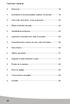 Table des matières Bienvenue 19 Instructions et recommandations relatives à la sécurité 19 Votre radio réveil photo et ses accessoires 22 Étapes d insertion des piles 23 Spécifications techniques 24 Apprendre
Table des matières Bienvenue 19 Instructions et recommandations relatives à la sécurité 19 Votre radio réveil photo et ses accessoires 22 Étapes d insertion des piles 23 Spécifications techniques 24 Apprendre
Importantes instructions de sécurité
 RCR-5 D Version 1 1. 2. Importantes instructions de sécurité Lire les instructions Toutes les instructions de sécurité et d utilisation doivent être lues avant d utiliser l appareil. Conserver les instructions
RCR-5 D Version 1 1. 2. Importantes instructions de sécurité Lire les instructions Toutes les instructions de sécurité et d utilisation doivent être lues avant d utiliser l appareil. Conserver les instructions
Manuel de l utilisateur
 Manuel de l utilisateur 1 Prenez le temps de lire ce manuel afin de profiter au mieux de votre matériel. Le Wikango XL est un assistant d aide à la conduite : il doit vous inciter à respecter le Code de
Manuel de l utilisateur 1 Prenez le temps de lire ce manuel afin de profiter au mieux de votre matériel. Le Wikango XL est un assistant d aide à la conduite : il doit vous inciter à respecter le Code de
Guide d utilisation en réseau et sans ordinateur PowerLite 1830
 Guide d utilisation en réseau et sans ordinateur PowerLite 1830 Table de matières 2 Présentation Utilisation efficace de votre projecteur......................... 6 Divers transferts d écran via la connexion
Guide d utilisation en réseau et sans ordinateur PowerLite 1830 Table de matières 2 Présentation Utilisation efficace de votre projecteur......................... 6 Divers transferts d écran via la connexion
Guide d utilisation. séries NW-A1000 / séries A3000. 2005 Sony Corporation 2-659-086-23 (1)
 Guide d utilisation séries NW-A1000 / séries A3000 2005 Sony Corporation 2-659-086-23 (1) 2 A propos des manuels Le Guide de démarrage ainsi que le présent Guide d utilisation (au format pdf) sont livrés
Guide d utilisation séries NW-A1000 / séries A3000 2005 Sony Corporation 2-659-086-23 (1) 2 A propos des manuels Le Guide de démarrage ainsi que le présent Guide d utilisation (au format pdf) sont livrés
PFR8-29322 CADRE PHOTO NUMERIQUE 20CM AVEC BATTERIE INTEGREE
 PFR8-29322 CADRE PHOTO NUMERIQUE 20CM AVEC BATTERIE INTEGREE MANUEL D INSTRUCTIONS Veuillez lire et conserver ces instructions ------------------------------------------------------------------------------------------------------------
PFR8-29322 CADRE PHOTO NUMERIQUE 20CM AVEC BATTERIE INTEGREE MANUEL D INSTRUCTIONS Veuillez lire et conserver ces instructions ------------------------------------------------------------------------------------------------------------
Des outils numériques simples et conviviaux!
 Des outils numériques simples et conviviaux! 1 La clé USB en bref La clé USB vous permet : n De projeter, avec ou sans tableau blanc interactif (TBI), les pages du livre numérique. n De naviguer facilement
Des outils numériques simples et conviviaux! 1 La clé USB en bref La clé USB vous permet : n De projeter, avec ou sans tableau blanc interactif (TBI), les pages du livre numérique. n De naviguer facilement
Pour les caméras IP de modèles : QSTC201 QSTC211. Surveillance à distance via Internet Guide de démarrage
 Pour les caméras IP de modèles : QSTC201 QSTC211 Surveillance à distance via Internet Guide de démarrage La caméra IP Q-See de modèle QST201/211 (micrologiciel version 1.3.0 20091022) vous permet de :
Pour les caméras IP de modèles : QSTC201 QSTC211 Surveillance à distance via Internet Guide de démarrage La caméra IP Q-See de modèle QST201/211 (micrologiciel version 1.3.0 20091022) vous permet de :
NOTICE D UTILISATION FACILE
 NS-555100-FACILE-1312 NOTICE D UTILISATION FACILE 1 Sommaire Recommandations de sécurité... 3 Composition du kit... 4 Description du système...6 et 7 Branchement de la caméra...8 et 9 Chapître 1 : Utilisation
NS-555100-FACILE-1312 NOTICE D UTILISATION FACILE 1 Sommaire Recommandations de sécurité... 3 Composition du kit... 4 Description du système...6 et 7 Branchement de la caméra...8 et 9 Chapître 1 : Utilisation
Nokia Internet Modem Guide de l utilisateur
 Nokia Internet Modem Guide de l utilisateur 9216562 Édition 1 FR 1 2009 Nokia. Tous droits réservés. Nokia, Nokia Connecting People et le logo Nokia Original Accessories sont des marques commerciales ou
Nokia Internet Modem Guide de l utilisateur 9216562 Édition 1 FR 1 2009 Nokia. Tous droits réservés. Nokia, Nokia Connecting People et le logo Nokia Original Accessories sont des marques commerciales ou
Disque Dur Multimédia
 Disque Dur Multimédia Manuel Utilisateur PC/MAC 1 SOMMAIRE 1. Avertissements 4 2. Précautions d emploi 4 3. Performances de l appareil 5 4. Accessoires 7 5. Utilisation de l appareil 9 6. Configuration
Disque Dur Multimédia Manuel Utilisateur PC/MAC 1 SOMMAIRE 1. Avertissements 4 2. Précautions d emploi 4 3. Performances de l appareil 5 4. Accessoires 7 5. Utilisation de l appareil 9 6. Configuration
Lenovo TAB A7-40/ Lenovo TAB A7-50
 Lenovo TAB A7-40/ Lenovo TAB A7-50 Guide de l utilisateur v. 1.0 Lisez attentivement les consignes de sécurité et les remarques importantes figurant dans le manuel fourni avant d utiliser votre tablette.
Lenovo TAB A7-40/ Lenovo TAB A7-50 Guide de l utilisateur v. 1.0 Lisez attentivement les consignes de sécurité et les remarques importantes figurant dans le manuel fourni avant d utiliser votre tablette.
Baladeur encodeur. multifonction. Mode d Emploi
 Baladeur encodeur cassette USB multifonction Mode d Emploi Baladeur encodeur cassette USB multifonction 09/2013 GS Sommaire Votre nouveau baladeur...6 Contenu... 6 Consignes préalables...7 Consignes
Baladeur encodeur cassette USB multifonction Mode d Emploi Baladeur encodeur cassette USB multifonction 09/2013 GS Sommaire Votre nouveau baladeur...6 Contenu... 6 Consignes préalables...7 Consignes
Transmetteur Wifi Heden NOTICE D UTILISATION
 Transmetteur Wifi Heden NOTICE D UTILISATION Référence : BEHEDTVAB0 1 Sommaire 1 - Contenu de l emballage et description... 3 1-1 - Contenu de l emballage... 3 1-2 - Caractéristiques... 3 1-3 - Description...
Transmetteur Wifi Heden NOTICE D UTILISATION Référence : BEHEDTVAB0 1 Sommaire 1 - Contenu de l emballage et description... 3 1-1 - Contenu de l emballage... 3 1-2 - Caractéristiques... 3 1-3 - Description...
Petit guide d'installation de l'option de connexion réseau
 Xerox WorkCentre M118/M118i Petit guide d'installation de l'option de connexion réseau 701P42687 Ce guide contient des instructions concernant : Navigation dans les écrans à la page 2 Configuration réseau
Xerox WorkCentre M118/M118i Petit guide d'installation de l'option de connexion réseau 701P42687 Ce guide contient des instructions concernant : Navigation dans les écrans à la page 2 Configuration réseau
iphoto Premiers contacts Découvrez iphoto et apprenez à importer et organiser vos photos et à créer un diaporama ou un livre.
 iphoto Premiers contacts Découvrez iphoto et apprenez à importer et organiser vos photos et à créer un diaporama ou un livre. 1 Table des matières Chapitre 1 3 Bienvenue dans iphoto 3 Ce que vous apprendrez
iphoto Premiers contacts Découvrez iphoto et apprenez à importer et organiser vos photos et à créer un diaporama ou un livre. 1 Table des matières Chapitre 1 3 Bienvenue dans iphoto 3 Ce que vous apprendrez
Ladibug TM 2.0 Logiciel de présentation visuel d'image Manuel de l utilisateur - Français
 Ladibug TM 2.0 Logiciel de présentation visuel d'image Manuel de l utilisateur - Français Table des Matières 1. Introduction... 2 2. Spécifications du Système... 2 3. Installer Ladibug... 3 4. Connexion
Ladibug TM 2.0 Logiciel de présentation visuel d'image Manuel de l utilisateur - Français Table des Matières 1. Introduction... 2 2. Spécifications du Système... 2 3. Installer Ladibug... 3 4. Connexion
Conservez la documentation à portée de main pour toute référence future. Le terme «pointeur» dans ce manuel désigne le pointeur interactif YA-P10.
 Presentation Draw F Mode d emploi Conservez la documentation à portée de main pour toute référence future. Le terme «pointeur» dans ce manuel désigne le pointeur interactif YA-P10. Microsoft, Windows et
Presentation Draw F Mode d emploi Conservez la documentation à portée de main pour toute référence future. Le terme «pointeur» dans ce manuel désigne le pointeur interactif YA-P10. Microsoft, Windows et
Caméra de sport HD miniature
 Caméra de sport HD miniature Référence : X92PC Date : 19/11/2013 Version : 1.3 Langue : Français Vous venez d acquérir un produit de la marque ClipSonic Technology et nous vous en remercions. Nous apportons
Caméra de sport HD miniature Référence : X92PC Date : 19/11/2013 Version : 1.3 Langue : Français Vous venez d acquérir un produit de la marque ClipSonic Technology et nous vous en remercions. Nous apportons
Edutab. gestion centralisée de tablettes Android
 Edutab gestion centralisée de tablettes Android Résumé Ce document présente le logiciel Edutab : utilisation en mode enseignant (applications, documents) utilisation en mode administrateur (configuration,
Edutab gestion centralisée de tablettes Android Résumé Ce document présente le logiciel Edutab : utilisation en mode enseignant (applications, documents) utilisation en mode administrateur (configuration,
A B C D. Wireless Mobile Utility (ios) Manuel d utilisation D600, D7100, D5200 0 2 21 D3200, COOLPIX A 0 22 41. Nikon 1 : V2, J3, S1 0 42 59
 Wireless Mobile Utility (ios) Manuel d utilisation Installez l'application Wireless Mobile Utility sur votre périphérique ios (iphone, ipad ou ipod) pour télécharger des images depuis un appareil photo
Wireless Mobile Utility (ios) Manuel d utilisation Installez l'application Wireless Mobile Utility sur votre périphérique ios (iphone, ipad ou ipod) pour télécharger des images depuis un appareil photo
Démarrer et quitter... 13
 Démarrer et quitter... 13 Astuce 1 - Ouvrir, modifier, ajouter un élément dans le Registre... 14 Astuce 2 - Créer un point de restauration... 18 Astuce 3 - Rétablir un point de restauration... 21 Astuce
Démarrer et quitter... 13 Astuce 1 - Ouvrir, modifier, ajouter un élément dans le Registre... 14 Astuce 2 - Créer un point de restauration... 18 Astuce 3 - Rétablir un point de restauration... 21 Astuce
My Custom Design ver.1.0
 My Custom Design ver.1.0 Logiciel de création de données de broderie Mode d emploi Avant d utiliser ce logiciel, veuillez lire attentivement ce mode d emploi pour bien l utiliser correctement. Conservez
My Custom Design ver.1.0 Logiciel de création de données de broderie Mode d emploi Avant d utiliser ce logiciel, veuillez lire attentivement ce mode d emploi pour bien l utiliser correctement. Conservez
Numérisation. Copieur-imprimante WorkCentre C2424
 Numérisation Ce chapitre contient : «Numérisation de base», page 4-2 «Installation du pilote du scanner», page 4-4 «Réglage des options de numérisation», page 4-5 «Récupération des images», page 4-11 «Gestion
Numérisation Ce chapitre contient : «Numérisation de base», page 4-2 «Installation du pilote du scanner», page 4-4 «Réglage des options de numérisation», page 4-5 «Récupération des images», page 4-11 «Gestion
Mode d emploi de la mise à jour du microprogramme
 Mode d emploi de la mise à jour du microprogramme Ce manuel explique les procédures pour télécharger le microprogramme CX4 à partir du site Web de Ricoh et pour mettre à jour le microprogramme. Effectuez
Mode d emploi de la mise à jour du microprogramme Ce manuel explique les procédures pour télécharger le microprogramme CX4 à partir du site Web de Ricoh et pour mettre à jour le microprogramme. Effectuez
YOGA TABLET 8. Manuel d utilisation V1.0
 YOGA TABLET 8 Manuel d utilisation V1.0 Lisez attentivement les consignes de sécurité et les remarques importantes figurant dans le manuel fourni avant d utiliser votre tablette. Chapitre 01 Présentation
YOGA TABLET 8 Manuel d utilisation V1.0 Lisez attentivement les consignes de sécurité et les remarques importantes figurant dans le manuel fourni avant d utiliser votre tablette. Chapitre 01 Présentation
guide de votre clé 3G+ Internet Everywhere Huawei E160 l assistance en ligne http://www.orange.fr Contactez votre service clients Orange :
 068 l assistance en ligne http://www.orange.fr Contactez votre service clients Orange : Si vous avez souscrit à l offre Forfait Internet Everywhere ou Pass Internet Everywhere : au 970 () Si vous avez
068 l assistance en ligne http://www.orange.fr Contactez votre service clients Orange : Si vous avez souscrit à l offre Forfait Internet Everywhere ou Pass Internet Everywhere : au 970 () Si vous avez
DUPLICATEUR DE DISQUE DUR D INTEGRAL GUIDE DE DEMARRAGE RAPIDE
 DUPLICATEUR DE DISQUE DUR D INTEGRAL GUIDE DE DEMARRAGE RAPIDE Modèle: INSSDHDDSATACOPY DE FR ES NL PL RU PT IT WWW.INTEGRALMEMORY.COM/DOWNLOADS 1 DUPLICATEUR DE DISQUE DUR INTEGRAL - INSTRUCTIONS ET GARANTIE
DUPLICATEUR DE DISQUE DUR D INTEGRAL GUIDE DE DEMARRAGE RAPIDE Modèle: INSSDHDDSATACOPY DE FR ES NL PL RU PT IT WWW.INTEGRALMEMORY.COM/DOWNLOADS 1 DUPLICATEUR DE DISQUE DUR INTEGRAL - INSTRUCTIONS ET GARANTIE
Manuel d utilisation
 Photo non contractuelle Manuel d utilisation Avant d utiliser votre produit, veuillez lire attentivement les instructions d utilisation présentées dans ce manuel. L objectif de ce manuel est de vous familiariser
Photo non contractuelle Manuel d utilisation Avant d utiliser votre produit, veuillez lire attentivement les instructions d utilisation présentées dans ce manuel. L objectif de ce manuel est de vous familiariser
Installation Guide Serveur d impression et de stockage multifonctions à 2 ports USB 2.0 haute vitesse Manuel de l utilisateur
 Installation Guide Serveur d impression et de stockage multifonctions à 2 ports USB 2.0 haute vitesse Manuel de l utilisateur GMFPSU22W6 PART NO. M0389F Introduction Merci d avoir acheté le serveur d
Installation Guide Serveur d impression et de stockage multifonctions à 2 ports USB 2.0 haute vitesse Manuel de l utilisateur GMFPSU22W6 PART NO. M0389F Introduction Merci d avoir acheté le serveur d
Guide de l utilisateur
 Guide de l utilisateur 25220A À propos de ce guide Merci d avoir fait l acquisition de l ardoise numérique à écran LCD Boogie Board Sync 9.7. Ce guide vous aidera à utiliser l ardoise numérique Boogie
Guide de l utilisateur 25220A À propos de ce guide Merci d avoir fait l acquisition de l ardoise numérique à écran LCD Boogie Board Sync 9.7. Ce guide vous aidera à utiliser l ardoise numérique Boogie
ecafé TM EMAIL CENTER
 ecafé TM EMAIL CENTER Manuel de l'utilisateur 1/18 TABLE DES MATIÈRES 1. INTRODUCTION...3 2. PREMIERE UTILISATION : AJOUTER SON COMPTE EMAIL PRINCIPAL...4 3. ENVOYER / RECEVOIR DES EMAILS...7 4. RETROUVER
ecafé TM EMAIL CENTER Manuel de l'utilisateur 1/18 TABLE DES MATIÈRES 1. INTRODUCTION...3 2. PREMIERE UTILISATION : AJOUTER SON COMPTE EMAIL PRINCIPAL...4 3. ENVOYER / RECEVOIR DES EMAILS...7 4. RETROUVER
HYPERDRIVE iusbport Guide d utilisation
 HYPERDRIVE iusbport Guide d utilisation L iusbport met le système de Cloud à portée de tous! Ce mini adaptateur permet de partager en wifi le contenu audio, vidéo, photo et documents de n importe quel
HYPERDRIVE iusbport Guide d utilisation L iusbport met le système de Cloud à portée de tous! Ce mini adaptateur permet de partager en wifi le contenu audio, vidéo, photo et documents de n importe quel
LCD COLOR MONITOR (English French Translation)
 LCD COLOR MONITOR (English French Translation) Front page : -1 Manuel d Utilisation -2 Système Vidéo Couleur LCD Table of contents : Table des Matières 1. Précautions 2. Accessoires 3. Fonctions 4. Télécommande
LCD COLOR MONITOR (English French Translation) Front page : -1 Manuel d Utilisation -2 Système Vidéo Couleur LCD Table of contents : Table des Matières 1. Précautions 2. Accessoires 3. Fonctions 4. Télécommande
ICPR-212 Manuel d instruction.
 ICPR-212 Manuel d instruction. M/A/AUTO ALARME 2. ECRAN LED 3. INDICATEUR AUTO 4. REPORT D ALARME/ARRET MINUTEUR DE MIS EN VEILLE 5. REGLAGE D ALARME 6. REGLAGE DE L HEURE 7. MINUTEUR DE MISE EN VEILLE
ICPR-212 Manuel d instruction. M/A/AUTO ALARME 2. ECRAN LED 3. INDICATEUR AUTO 4. REPORT D ALARME/ARRET MINUTEUR DE MIS EN VEILLE 5. REGLAGE D ALARME 6. REGLAGE DE L HEURE 7. MINUTEUR DE MISE EN VEILLE
GUIDE D UTILISATION DECODEUR TV THD DECODEUR ENREGISTREUR TV THD PRENDRE EN MAIN LE DECODEUR TV CONFIGURER LE DECODEUR TV
 DECODEUR TV THD DECODEUR ENREGISTREUR TV THD GUIDE D UTILISATION PRENDRE EN MAIN LE DECODEUR TV CONFIGURER LE DECODEUR TV UTILISER LE DECODEUR TV AU QUOTIDIEN ASSISTANCE SOMMAIRE I PRENDRE EN MAIN LE DECODEUR
DECODEUR TV THD DECODEUR ENREGISTREUR TV THD GUIDE D UTILISATION PRENDRE EN MAIN LE DECODEUR TV CONFIGURER LE DECODEUR TV UTILISER LE DECODEUR TV AU QUOTIDIEN ASSISTANCE SOMMAIRE I PRENDRE EN MAIN LE DECODEUR
2. Faites glisser le plateau hors du logement du boitier. 3. Insérez un disque dur 2,5 pouces SATA dans le connecteur SATA.
 Vous venez d acquérir un produit de la marque Essentiel b et nous vous en remercions. Nous apportons un soin particulier au design, à l'ergonomie et à la simplicité d'usage de nos produits. Nous espérons
Vous venez d acquérir un produit de la marque Essentiel b et nous vous en remercions. Nous apportons un soin particulier au design, à l'ergonomie et à la simplicité d'usage de nos produits. Nous espérons
Manuel de l utilisateur
 Manuel de l utilisateur Nous vous remercions pour l achat de l appareil photo sportif GoXtreme WiFi. Avant d utiliser ce produit, veuillez lire attentivement ce guide pour optimiser ses performances et
Manuel de l utilisateur Nous vous remercions pour l achat de l appareil photo sportif GoXtreme WiFi. Avant d utiliser ce produit, veuillez lire attentivement ce guide pour optimiser ses performances et
Mode d emploi 9222-2721-13 SY-A308/ME-0308
 F Mode d emploi 9222-2721-13 SY-A308/ME-0308 AVANT DE COMMENCER Nous vous remercions pour l achat de cet appareil numérique DiMAGE Xt Biz. Le Xt Biz propose les grandes fonctions du DiMAGE Xt, renommé
F Mode d emploi 9222-2721-13 SY-A308/ME-0308 AVANT DE COMMENCER Nous vous remercions pour l achat de cet appareil numérique DiMAGE Xt Biz. Le Xt Biz propose les grandes fonctions du DiMAGE Xt, renommé
Boîtier Externe USB 3.0 pour Disque Dur 2,5 SATA III avec soutien UASP
 Boîtier Externe USB 3.0 pour Disque Dur 2,5 SATA III avec soutien UASP S2510BMU33 *Le produit actuel peut varier de la photos DE: Bedienungsanleitung - de.startech.com FR: Guide de l'utilisateur - fr.startech.com
Boîtier Externe USB 3.0 pour Disque Dur 2,5 SATA III avec soutien UASP S2510BMU33 *Le produit actuel peut varier de la photos DE: Bedienungsanleitung - de.startech.com FR: Guide de l'utilisateur - fr.startech.com
l'ordinateur les bases
 l'ordinateur les bases Démarrage de l'ordinateur - Le bureau, mon espace de travail - J'utilise la souris - Ouvertes ou fermées, les fenêtres - Dans l'ordinateur, tout est fichier - Le clavier : écrire,
l'ordinateur les bases Démarrage de l'ordinateur - Le bureau, mon espace de travail - J'utilise la souris - Ouvertes ou fermées, les fenêtres - Dans l'ordinateur, tout est fichier - Le clavier : écrire,
Interface PC Vivago Ultra. Pro. Guide d'utilisation
 Interface PC Vivago Ultra Pro Guide d'utilisation Version 1.03 Configuration de l'interface PC Vivago Ultra Configuration requise Avant d'installer Vivago Ultra sur votre ordinateur assurez-vous que celui-ci
Interface PC Vivago Ultra Pro Guide d'utilisation Version 1.03 Configuration de l'interface PC Vivago Ultra Configuration requise Avant d'installer Vivago Ultra sur votre ordinateur assurez-vous que celui-ci
Lutter contre les virus et les attaques... 15
 Lutter contre les virus et les attaques... 15 Astuce 1 - Télécharger et installer Avast!... 17 Astuce 2 - Configurer la protection de messagerie... 18 Astuce 3 - Enregistrer Avast!... 20 Astuce 4 - Mettre
Lutter contre les virus et les attaques... 15 Astuce 1 - Télécharger et installer Avast!... 17 Astuce 2 - Configurer la protection de messagerie... 18 Astuce 3 - Enregistrer Avast!... 20 Astuce 4 - Mettre
ALFA INSTALLATION LECTEUR MESSAGES SMS SERVICE
 ALFA INSTALLATION LECTEUR MESSAGES SMS SERVICE PROCÉDURE D INSTALLATION 1. Accéder au portail de Blue&Me du site officiel ALFA ROMEO et télécharger le fichier.zip contenant le logiciel Lecteur SMS à installer
ALFA INSTALLATION LECTEUR MESSAGES SMS SERVICE PROCÉDURE D INSTALLATION 1. Accéder au portail de Blue&Me du site officiel ALFA ROMEO et télécharger le fichier.zip contenant le logiciel Lecteur SMS à installer
56K Performance Pro Modem
 56K Performance Pro Modem Guide d'installation rapide R24.0682.00 rev 1.1 7/07 Introduction Contenu de la boîte USRobotics 56K Performance Pro Modem Cordon téléphonique USRobotics CD-ROM d'installation
56K Performance Pro Modem Guide d'installation rapide R24.0682.00 rev 1.1 7/07 Introduction Contenu de la boîte USRobotics 56K Performance Pro Modem Cordon téléphonique USRobotics CD-ROM d'installation
GUIDE de prise en main. let s play
 GUIDE de prise en main let s play Sommaire Description Telma ONE TAB 7.1 / 1 / Premières manipulations / Comment insérer ma carte mémoire? / Comment copier vos fichiers sur la tablette? / Comment recharger
GUIDE de prise en main let s play Sommaire Description Telma ONE TAB 7.1 / 1 / Premières manipulations / Comment insérer ma carte mémoire? / Comment copier vos fichiers sur la tablette? / Comment recharger
F7495. Guide Windows 8 pour ordinateurs portables ASUS
 F7495 Guide Windows 8 pour ordinateurs portables ASUS Informations sur les droits d auteur Aucune partie du présent manuel, y compris les produits et logiciels qui y sont décrits, ne peut être reproduite,
F7495 Guide Windows 8 pour ordinateurs portables ASUS Informations sur les droits d auteur Aucune partie du présent manuel, y compris les produits et logiciels qui y sont décrits, ne peut être reproduite,
Reader. Consultation de la table des matières. Guide de l utilisateur PRS-505. Portable Reader System. 2007, 2008 Sony Corporation 3-277-508-22(1)
 Reader Consultation de la table des matières Guide de l utilisateur PRS-505 Portable Reader System 2007, 2008 Sony Corporation 3-277-508-22(1) A propos des manuels Le Guide de démarrage et le présent Guide
Reader Consultation de la table des matières Guide de l utilisateur PRS-505 Portable Reader System 2007, 2008 Sony Corporation 3-277-508-22(1) A propos des manuels Le Guide de démarrage et le présent Guide
Lenovo S20-30 / S20-30 Touch
 Lenovo S20-30 / S20-30 Touch Guide de l utilisateur Lisez attentivement les consignes de sécurité et les conseils de la documentation fournie avant d utiliser votre ordinateur. Remarques Avant d utiliser
Lenovo S20-30 / S20-30 Touch Guide de l utilisateur Lisez attentivement les consignes de sécurité et les conseils de la documentation fournie avant d utiliser votre ordinateur. Remarques Avant d utiliser
Manuel d utilisation 1
 Manuel d utilisation 1 2012. Tous droits réservés. Acer Manuel d utilisation ICONIA TAB Modèle : A200 Première version : 03/2012 Acer ICONIA TAB Numéro de modèle : Numéro de série* : Date d achat : Lieu
Manuel d utilisation 1 2012. Tous droits réservés. Acer Manuel d utilisation ICONIA TAB Modèle : A200 Première version : 03/2012 Acer ICONIA TAB Numéro de modèle : Numéro de série* : Date d achat : Lieu
CONSIGNES DE SECURITE
 Vous venez d acquérir un produit de la marque Essentiel b et nous vous en remercions. Nous apportons un soin tout particulier au design, à l ergonomie à la simplicité d usage de nos produits. Nous espérons
Vous venez d acquérir un produit de la marque Essentiel b et nous vous en remercions. Nous apportons un soin tout particulier au design, à l ergonomie à la simplicité d usage de nos produits. Nous espérons
Movie Cube. Manuel utilisateur pour la fonction sans fil WiFi
 Movie Cube Manuel utilisateur pour la fonction sans fil WiFi Table des matières 1. Connexion de l'adaptateur USB sans fil WiFi...3 2. Paramétrage sans fil...4 2.1 Infrastructure (AP)...5 2.2 Peer to Peer
Movie Cube Manuel utilisateur pour la fonction sans fil WiFi Table des matières 1. Connexion de l'adaptateur USB sans fil WiFi...3 2. Paramétrage sans fil...4 2.1 Infrastructure (AP)...5 2.2 Peer to Peer
Motorola IT6. Downloaded from www.vandenborre.be. Téléphone numérique sans fil avec répondeur automatique. Pour les modèles IT6 et IT6-2
 Téléphone numérique sans fil avec répondeur automatique Motorola IT6 Pour les modèles IT6 et IT6-2 Remarque : veuillez charger le combiné pendant 24 heures avant de l utiliser pour la première fois. Bienvenue...
Téléphone numérique sans fil avec répondeur automatique Motorola IT6 Pour les modèles IT6 et IT6-2 Remarque : veuillez charger le combiné pendant 24 heures avant de l utiliser pour la première fois. Bienvenue...
ipod classic Guide de l utilisateur
 ipod classic Guide de l utilisateur 2 Table des matières Chapitre 1 4 Notions élémentaires de l ipod classic 5 Vue d ensemble de l ipod classic 5 Utilisation des commandes de l ipod classic 7 Désactivation
ipod classic Guide de l utilisateur 2 Table des matières Chapitre 1 4 Notions élémentaires de l ipod classic 5 Vue d ensemble de l ipod classic 5 Utilisation des commandes de l ipod classic 7 Désactivation
M55 HD. Manuel Utilisateur
 M55 HD Manuel Utilisateur sommaire à propos du téléphone présentation du téléphone 3 icônes et fonctions 4 mettre en marche ou éteindre le combiné 6 associer le téléphone (combiné) 7 association automatique
M55 HD Manuel Utilisateur sommaire à propos du téléphone présentation du téléphone 3 icônes et fonctions 4 mettre en marche ou éteindre le combiné 6 associer le téléphone (combiné) 7 association automatique
GloboFleet. Mode d emploi CardControl Plus
 GloboFleet Mode d emploi CardControl Plus Mode d emploi CardControl Plus Nous vous remercions d avoir choisi le logiciel GloboFleet CC Plus. Le logiciel GloboFleet CC Plus vous permet de visualiser rapidement
GloboFleet Mode d emploi CardControl Plus Mode d emploi CardControl Plus Nous vous remercions d avoir choisi le logiciel GloboFleet CC Plus. Le logiciel GloboFleet CC Plus vous permet de visualiser rapidement
MID. Table des matières
 Table des matières Table des matières...1 1. Description de l apparence...2 2. Guide de démarrage...3 2.1 Chargement de la batterie...3 2.2 Comment utiliser la carte mémoire...3 2.3 Espace de stockage...4
Table des matières Table des matières...1 1. Description de l apparence...2 2. Guide de démarrage...3 2.1 Chargement de la batterie...3 2.2 Comment utiliser la carte mémoire...3 2.3 Espace de stockage...4
EM6104/EM6108 Enregistreur de surveillance
 EM6104/EM6108 Enregistreur de surveillance 2 FRANÇAIS EM6104/EM6108 Enregistreur de surveillance Table des matières 1.0 Introduction... 3 1.1 Contenu de la boîte... 3 2.0 Description des connexions...
EM6104/EM6108 Enregistreur de surveillance 2 FRANÇAIS EM6104/EM6108 Enregistreur de surveillance Table des matières 1.0 Introduction... 3 1.1 Contenu de la boîte... 3 2.0 Description des connexions...
GUIDE NSP Activation et gestion des produits avec NSP
 GUIDE NSP Activation et gestion des produits avec NSP Ce document s applique aux versions de produits suivants : CODESOFT 2014 LABELVIEW 2014 LABEL ARCHIVE 2014 LABEL MATRIX 2014 PRINT MODULE 2014 SENTINEL
GUIDE NSP Activation et gestion des produits avec NSP Ce document s applique aux versions de produits suivants : CODESOFT 2014 LABELVIEW 2014 LABEL ARCHIVE 2014 LABEL MATRIX 2014 PRINT MODULE 2014 SENTINEL
LS 162e. Profitez-en! WiFi Car DVR
 LS 162e Profitez-en! WiFi Car DVR Nom des parties de l appareil Objectif Micro Fente pour la carte micro SD Fente pour le récepteur GPS Support trépied Port micro USB Panneau LCD Port micro HDMI Bouton
LS 162e Profitez-en! WiFi Car DVR Nom des parties de l appareil Objectif Micro Fente pour la carte micro SD Fente pour le récepteur GPS Support trépied Port micro USB Panneau LCD Port micro HDMI Bouton
Initiation à Windows 8
 Initiation à Windows 8 I) Le Démarrage, l Écran d accueil et le Bureau Ouvrir l ordinateur a) Écran de verrouillage : Premier écran qui apparait, suivi de la page du mot de passe b) Page d accueil (appelée
Initiation à Windows 8 I) Le Démarrage, l Écran d accueil et le Bureau Ouvrir l ordinateur a) Écran de verrouillage : Premier écran qui apparait, suivi de la page du mot de passe b) Page d accueil (appelée
EX-word TextLoader Fonction Bibliothèque
 Dictionnaire électronique EX-word (Série C/Série E/Série V) EX-word TextLoader Fonction Bibliothèque Mode d emploi Important! Ce manuel décrit le fonctionnement de divers modèles de dictionnaire électronique
Dictionnaire électronique EX-word (Série C/Série E/Série V) EX-word TextLoader Fonction Bibliothèque Mode d emploi Important! Ce manuel décrit le fonctionnement de divers modèles de dictionnaire électronique
Utiliser une clé USB
 Utiliser une clé USB Sommaire Utiliser une clé USB Page 1 Sommaire Page 2 La clé USB Page 3 Clé USB : mode d emploi Page 4 Se déconnecter Page 5 Contrôler sa clé USB avec un anti-virus Page 6 Suite contrôle
Utiliser une clé USB Sommaire Utiliser une clé USB Page 1 Sommaire Page 2 La clé USB Page 3 Clé USB : mode d emploi Page 4 Se déconnecter Page 5 Contrôler sa clé USB avec un anti-virus Page 6 Suite contrôle
Gérer, stocker et partager vos photos grâce à Picasa. Janvier 2015
 Gérer, stocker et partager vos photos grâce à Picasa Janvier 2015 Sommaire 1 - Découverte de Picasa 2 - Gestion des dossiers et des photos 3 - Trier, filtrer et rechercher 4 - Retoucher une image 5 - Création
Gérer, stocker et partager vos photos grâce à Picasa Janvier 2015 Sommaire 1 - Découverte de Picasa 2 - Gestion des dossiers et des photos 3 - Trier, filtrer et rechercher 4 - Retoucher une image 5 - Création
COPY. Picture Style Editor Ver. 1.4 MODE D EMPLOI. Logiciel de création de fichiers de style d image. Contenu de ce mode d emploi
 Logiciel de création de fichiers de style d image Picture Style Editor Ver..4 MODE D EMPLOI Contenu de ce mode d emploi Picture Style Editor est abrégé en PSE. Dans ce mode d emploi, les fenêtres utilisées
Logiciel de création de fichiers de style d image Picture Style Editor Ver..4 MODE D EMPLOI Contenu de ce mode d emploi Picture Style Editor est abrégé en PSE. Dans ce mode d emploi, les fenêtres utilisées
Boîtier disque dur SATA 3,5 pouces Fonction économie d énergie
 Boîtier disque dur SATA 3,5 pouces Fonction économie d énergie PX-1106 Chère cliente, Cher client, Nous vous remercions pour l achat de ce boîtier de disque dur. Faites de votre disque dur une mémoire
Boîtier disque dur SATA 3,5 pouces Fonction économie d énergie PX-1106 Chère cliente, Cher client, Nous vous remercions pour l achat de ce boîtier de disque dur. Faites de votre disque dur une mémoire
Exposer ses photos sur Internet
 Exposer ses photos sur Internet Vous souhaitez montrer vos photos à votre famille ou vos amis? Pour cela, il existe de nombreuses solutions : vous pouvez effectuer un envoi groupé par email, créer un site
Exposer ses photos sur Internet Vous souhaitez montrer vos photos à votre famille ou vos amis? Pour cela, il existe de nombreuses solutions : vous pouvez effectuer un envoi groupé par email, créer un site
Connexion de votre lecteur Blu-ray Disc / DVD à votre réseau Wi-Fi
 4-151-270-21(1) Connexion de votre lecteur Blu-ray Disc / DVD à votre réseau Wi-Fi 2009 Sony Corporation Bienvenue Le présent guide illustre comment connecter le lecteur à votre réseau Wi-Fi (réseau sans
4-151-270-21(1) Connexion de votre lecteur Blu-ray Disc / DVD à votre réseau Wi-Fi 2009 Sony Corporation Bienvenue Le présent guide illustre comment connecter le lecteur à votre réseau Wi-Fi (réseau sans
Découvrez Windows NetMeeting
 Découvrez Windows NetMeeting Conférence Internet 2001 Université de Moncton. Tous droits réservés. Table des matières 1. Comment puis-je télécharger, installer et démarrer NetMeeting?... 3 2. Quelles sont
Découvrez Windows NetMeeting Conférence Internet 2001 Université de Moncton. Tous droits réservés. Table des matières 1. Comment puis-je télécharger, installer et démarrer NetMeeting?... 3 2. Quelles sont
Lecteur éditeur de chèques. i2200. Manuel utilisateur. Solutions de transactions et de paiement sécurisées
 Manuel utilisateur Lecteur éditeur de chèques i2200 Solutions de transactions et de paiement sécurisées Ingenico 2200 Avant Propos Merci d avoir choisi le Lecteur Editeur de chèque nouvelle génération
Manuel utilisateur Lecteur éditeur de chèques i2200 Solutions de transactions et de paiement sécurisées Ingenico 2200 Avant Propos Merci d avoir choisi le Lecteur Editeur de chèque nouvelle génération
ESPACE MULTIMEDIA DU CANTON DE ROCHESERVIERE
 1 Qu est-ce que Picasa? ESPACE MULTIMEDIA DU CANTON DE ROCHESERVIERE Atelier «pour approfondir» Organiser, traiter et partager ses photos avec Picasa C est un logiciel de gestion de photos gratuit proposé
1 Qu est-ce que Picasa? ESPACE MULTIMEDIA DU CANTON DE ROCHESERVIERE Atelier «pour approfondir» Organiser, traiter et partager ses photos avec Picasa C est un logiciel de gestion de photos gratuit proposé
Connecteur Zimbra pour Outlook 2007 et 2010 (ZCO) w
 w Procédure Messagerie Outlook 2007 et 2010 Solutions informatiques Connecteur Zimbra pour Microsoft Outlook 2007 et 2010 (ZCO) 1/46 SOMMAIRE 1 Introduction... 3 2 Compatibilité... 3 2.1 Versions supportées
w Procédure Messagerie Outlook 2007 et 2010 Solutions informatiques Connecteur Zimbra pour Microsoft Outlook 2007 et 2010 (ZCO) 1/46 SOMMAIRE 1 Introduction... 3 2 Compatibilité... 3 2.1 Versions supportées
Hotspot Mobile 3G+ HUAWEI E587. Guide de démarrage rapide
 Hotspot Mobile 3G+ HUAWEI E587 Guide de démarrage rapide 1 Merci d'avoir choisi le Hotspot Mobile 3G+ Huawei E587 Ce guide décrit brièvement les fonctions de votre Hotspot Mobile 3G+.Pour obtenir des informations
Hotspot Mobile 3G+ HUAWEI E587 Guide de démarrage rapide 1 Merci d'avoir choisi le Hotspot Mobile 3G+ Huawei E587 Ce guide décrit brièvement les fonctions de votre Hotspot Mobile 3G+.Pour obtenir des informations
Installation ou mise à jour du logiciel système Fiery
 Installation ou mise à jour du logiciel système Fiery Le présent document explique comment installer ou mettre à jour le logiciel système sur le Fiery Network Controller pour DocuColor 240/250. REMARQUE
Installation ou mise à jour du logiciel système Fiery Le présent document explique comment installer ou mettre à jour le logiciel système sur le Fiery Network Controller pour DocuColor 240/250. REMARQUE
Hotspot Mobile 4G HUAWEI E5776. Guide de démarrage rapide
 Hotspot Mobile 4G HUAWEI E5776 Guide de démarrage rapide Merci d'avoir choisi le Hotspot Mobile 4G Huawei E5776 Ce guide décrit brièvement les fonctions de votre Hotspot Mobile 4G. Pour obtenir des informations
Hotspot Mobile 4G HUAWEI E5776 Guide de démarrage rapide Merci d'avoir choisi le Hotspot Mobile 4G Huawei E5776 Ce guide décrit brièvement les fonctions de votre Hotspot Mobile 4G. Pour obtenir des informations
